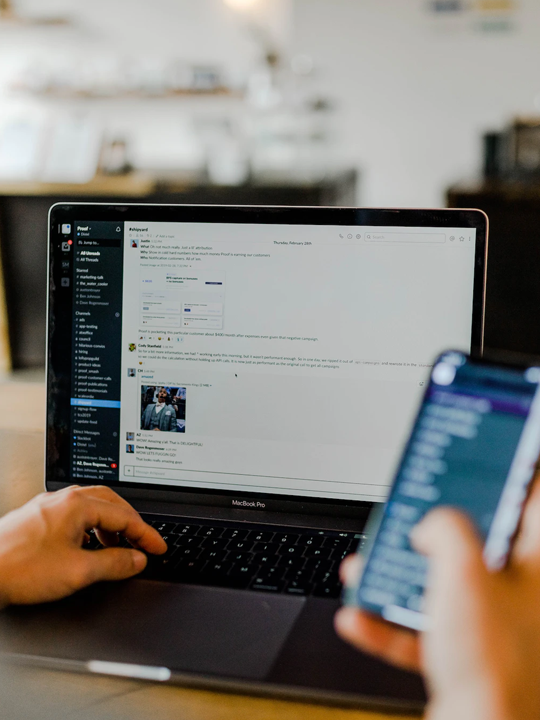浅谈分页和加载分页
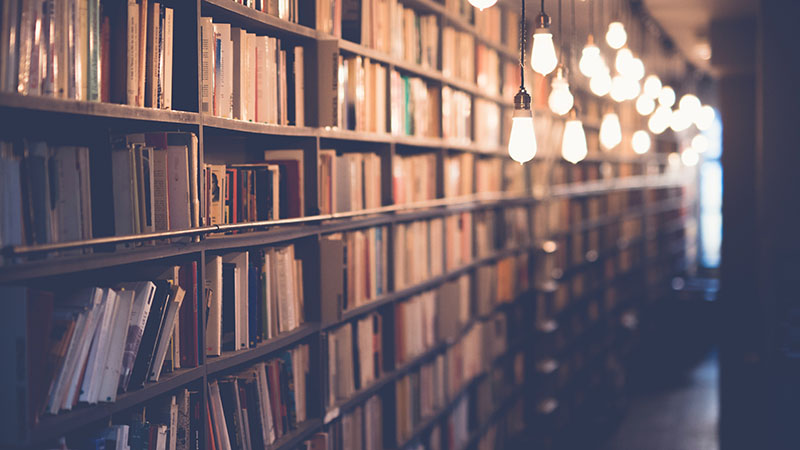
无论是在web页面还是手机应用,信息往往无法在一个页面全部展示,这就需要用到一些可以扩展页面信息的交互模式:分页(Pagination)和加载(Continuous Scrolling)。分页和加载都是非常常见的交互模式,我们每天都会遇到,也正是因为太常见,我们甚至感觉不到它们的存在,浏览到页面的底部时,看到分页就顺手点一下,自动加载了就继续阅读。但正是这小小的一点,也会带给用户很不同的微妙感受。下面就来聊聊这些小差异带来的大不同。
分页
分页可以将大篇幅的内容分成小块,显示在单独的连续页面上,便于用户理解和查找。可以让用户清楚的知道,自己所要浏览的内容到底有多少、已经浏览到哪个部分、还剩余多少。分页可以使用户对所浏览的内容有清楚的预期。
篇幅较长的文章是一定会用到分页的。一是给用户内容多少的预期,二是可以给浏览者提供一个停顿。如果用户看一篇文章已经翻了十几屏,滚动条还是停留在浏览器中间靠上的位置,那该多绝望。
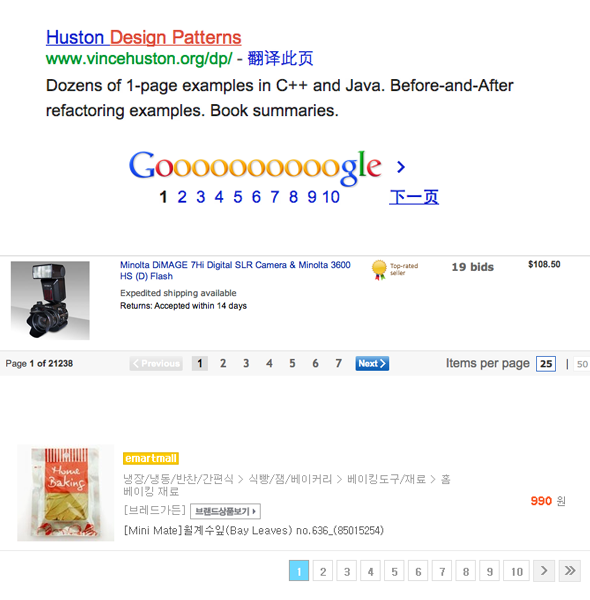
分页控件实际上是给网站的内容创造了一个自然的停顿,这个停顿运用得好的话,可以让产品更有节奏感。但是当用户浏览完一页的内容时,就必须停下正在进行的阅读,通过点击进行跳转来获取更多内容。不可否认,这个停顿会在一定程度上打断用户的思路。在遇到分页时,用户很有可能会去思考,是继续浏览呢?还是离开网站呢?所以遇到分页时,往往会流失一部分用户。
连续加载
连续加载是一个与分页相反的交互模式,信息之间没有明显的界限或是停顿。当页面滚动到底部,新的信息就会被自动加载进来。
各种社交网络就特别喜欢用这种控件,用户不会被打断,可以顺畅的一直浏览下去,沉浸其中。
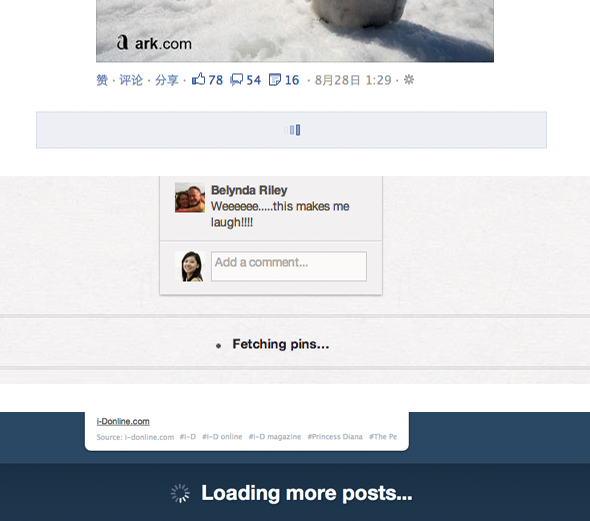
使用分页控件时,用户必须通过点击才能查看到更多的内容,所以说,信息获取是用户主动请求的。而使用连续加载时,新的信息是被自动加载进来,用户是被动的接受。
折中的方式
分页和加载各有利弊,如今的很多网站也会采取一些折中的方式:分页加载一起用。
如Quora,会在自动加载4次后出现一个“More”按钮,在连续的信息流之后,给用户一个停顿,让他们去主动的获取更多信息。
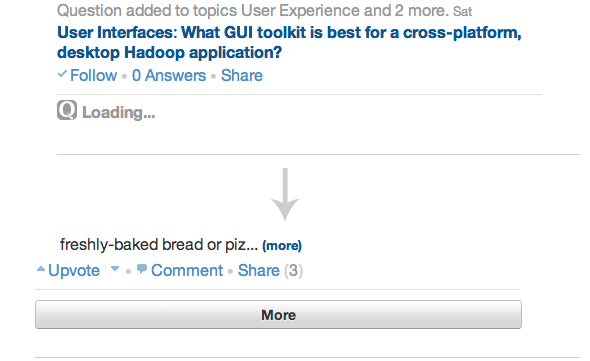
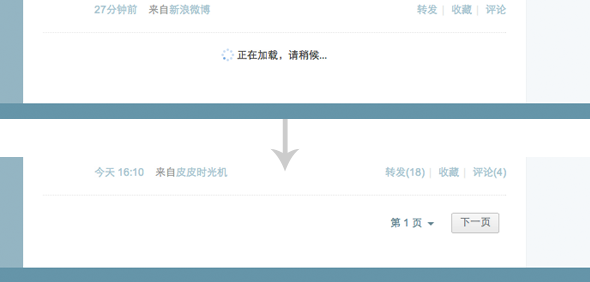
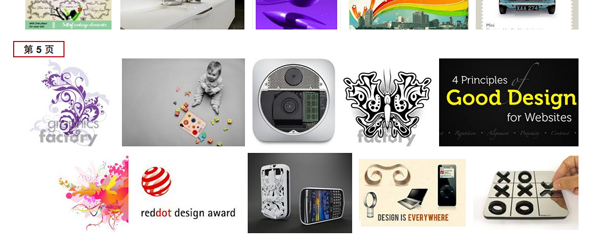
在屏幕更小、使用场景更多变的手机端,滑动显然比精确点击更简单更不容易误操作。手机端产品信息架构相对简单,用户浏览时长相对较短,使用时注意力也相对分散。所以大多数app都会使用连续加载的方式。而且加载也比分页控件更省空间。
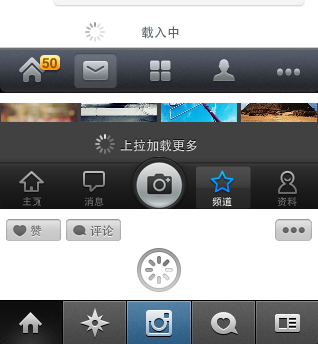
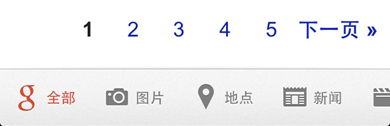
- 目前还没评论,等你发挥!


 起点课堂会员权益
起点课堂会员权益